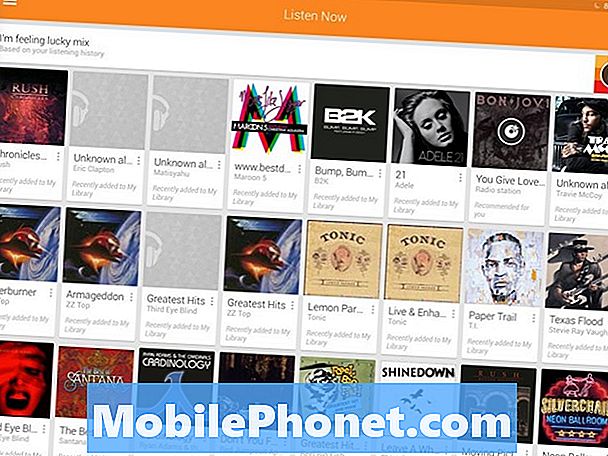콘텐츠
- Galaxy Note 7에 삼성 계정 추가
- Galaxy Note 7에서 삼성 계정 정보 업데이트
- Galaxy Note 7에 Google 계정 추가
- Galaxy Note 7에서 이메일 계정 설정
- Galaxy Note 7에서 계정 제거
이 게시물은 새로운 Samsung Galaxy Note 7 (# Note7) 스마트 폰에서 #Samsung 계정, Google 계정 및 기타 이메일 계정을 포함한 계정 및 프로필을 설정하는 데 도움이됩니다. 삼성의 최신 노트 주력 기기 인 갤럭시 노트 7은 인상적인 미적 디자인과 함께 제공되는 가장 강력한 갤럭시 노트 변형으로 간주됩니다. 유망한 스마트 폰 사용자 경험을 위해 새롭고 향상된 기능과 서비스가 많이 포함되어 있습니다. 이처럼 무거운 핸드셋을 소유하고 있다면이 콘텐츠를 통해 최대한 활용할 수 있습니다.
Galaxy Note 7에 삼성 계정 추가
삼성 계정을 설정하거나 추가하면 삼성 전용 앱 및 서비스는 물론 독점 혜택 및 혜택에 액세스 할 수 있습니다. 아직 수행하지 않았고 도움이 필요한 경우 다음 단계를 따르세요.
- 꼭지 앱 홈 화면에서.
- 다음으로 설정.
- 로부터 설정화면, 스크롤하여 누릅니다. 클라우드 및 계정 주어진 옵션에서.
- 꼭지 계정 계속하다.
- 꼭지 계정을 추가 아래의 계정 메뉴 옵션.
- 만들 수있는 다양한 유형의 계정 목록이 표시됩니다. 꼭지 삼성 삼성 계정 설정을 진행하세요.
- 메시지가 표시되면 삼성 계정 이메일 ID 과 암호. 오류를 방지하려면 올바른 정보를 입력해야합니다.
- 탭 로그인 계속하려면 버튼을 누르십시오.
화면의 지시에 따라 프로세스를 완료하십시오.
Galaxy Note 7에서 삼성 계정 정보 업데이트
새 휴대 전화에서 이미 삼성 계정을 설정했고 개인 정보를 일부 변경해야하는 경우 다음 단계가 도움이 될 것입니다. 새 장치에서 삼성 계정 연락처 정보 또는 비밀번호를 업데이트해야하는 경우 다음 절차를 따르십시오.
- 꼭지 앱 시작하려면 홈 화면에서
- 다음으로 설정.
- 설정 화면에서 탭하여 선택합니다. 클라우드 및 계정.
- 꼭지 계정 계속하다.
- 계정 메뉴 옵션에서 삼성 계정. 그러면 삼성 계정 세부 정보가 표시됩니다.
- 꼭지 프로필 아래에 일반 부분.
- 다음 화면에서 편집 할 수 있습니다. 삼성 계정 비밀번호 네가 원한다면. 필요한 사항을 변경 한 후 확인 계속하다.
- 로부터 삼성 계정 화면, 두 개의 탭, 즉 정보 과 보안 탭.
그만큼 정보 탭 기본 정보가 포함되어 있습니다. 사용 가능한 항목을 변경하려면
항목을 탭하기 만하면 편집하다 (연필) 상 업데이트 할 항목 또는 정보 옆에 있습니다.
예를 들어, 편집하려면 이름, 편집하다상 옆에 이름 그런 다음 변경합니다. 다른 속성에도 동일한 작업을 수행하십시오.
기본 정보 변경을 완료하면 보안탭. 이 섹션에서는 장치 정보뿐만 아니라 장치의 암호 설정을 볼 수 있습니다. 삼성 계정 비밀번호를 변경하고 삼성 계정과 연결된 다른 기기를 볼 수 있습니다.
비밀번호를 변경하려면 변화단추 화면의 지시에 따라 프로세스를 완료하십시오.
- 휴대 전화의 비밀번호 설정을 변경 한 후 정보탭.
10 편집 한 정보를 검토합니다. 다시 한 번 편집하다상 필요한 경우 수정해야하는 정보 옆에 있습니다.
- 변경 사항을 확인한 다음 닫기 삼성 계정 세부 정보 업데이트가 완료되면
Galaxy Note 7에 Google 계정 추가
다음 단계는 새 Galaxy Note 스마트 폰에 Google 계정을 설정하거나 추가하고 이동 중에 Gmail 이메일에 액세스하는 데 도움이됩니다. 기기에 Google 계정을 설정하면 여러 기기에서 사용할 수 있도록 Gmail 및 Play 스토어를 포함한 Google 앱도 동기화됩니다. 시작하는 방법은 다음과 같습니다.
- 꼭지 앱 홈 화면에서.
- 다음으로 설정.
- 스크롤하여 탭하여 선택 클라우드 및 계정 설정 화면에서.
- 꼭지 계정 계속하려면.
- 꼭지 계정 추가 설정할 수있는 모든 계정 유형을 확인합니다.
- 선택하려면 탭하세요. 구글 목록에서.
- 당신의 Google 이메일 또는 Gmail 이메일 주소. @ gmail.com을 포함했는지 확인한 다음 다음 계속하다.
노트 : 아직 Gmail 계정을 만들지 않았는데 계정을 갖고 싶다면 ‘또는 새 계정 만들기’ 옵션을 선택한 다음 화면 지침에 따라 프로세스를 완료합니다.
- Gmail 이메일 계정의 올바른 비밀번호를 입력 한 다음 다음.
- 서비스 약관 및 개인 정보 보호 정책을 묻는 메시지가 표시되면 정보를 읽고 검토 한 다음 동의하기 동의하고 진행합니다.
- 읽고 Google 서비스 정보 검토 그런 다음 다음 기기에서 Gmail 계정 설정 프로세스를 완료합니다.
Galaxy Note 7에서 이메일 계정 설정
다른 이전 Galaxy 장치와 마찬가지로 Galaxy Note 7에 개인 전자 메일 계정을 설정하거나 추가 할 수도 있습니다. 다음 단계는 POP3, IMAP 및 Microsoft Exchange ActiveSync와 같은 개인 전자 메일 계정을 설정하고 개인 확인을 시작하는 데 도움이됩니다. 이동 중 이메일.
- 꼭지 앱 시작하려면 홈 화면에서
- 다음으로 삼성.
- 선택하려면 탭하세요. 이메일 삼성 메뉴 옵션에서.
- 탭하여 계속 새 계정 추가.
노트 : 또는 다음으로 이동할 수 있습니다. 앱-> 설정-> 클라우드 및 계정-> 계정 그런 다음 화면의 지시에 따라 프로세스를 완료합니다.
- 주어진 입력 필드에 이메일 주소와 비밀번호를 입력하십시오.
- 자동 설정을 진행하려면 로그인. 이 방법을 선택하면 장치에서 이메일 서버 설정을 검색하여 설정 프로세스를 완료 할 수 있습니다.
계정을 수동으로 설정하도록 선택한 경우 수동 설정. 이 경우 이메일 계정에 필요한 서버 설정을 입력해야합니다.
이 가이드를 계속하려면 수동 설정.
- 설정하려는 이메일 유형을 선택하려면 누릅니다. 이 가이드를 진행하려면 POP3 계정.
- 기본 설정을 사용하거나 필요한 경우 수정할 수 있습니다.
- 서버 설정을 마쳤 으면 로그인 계속하다.
노트 : 서버 설정이 올바르지 않으면 설정을 확인하고 다시 시도하라는 화면이 표시됩니다. 이 경우 올바른 서버 설정을 입력하십시오. 필요한 경우 올바른 서버 정보에 대해 이메일 제공 업체에 문의해야 할 수 있습니다.
- 장치가 입력 한 설정을 사용하여 서버에 연결을 시도 할 때까지 기다리십시오. 연결에 성공하면 동기화 일정화면.
- 선호하는 동기화 옵션 또는 휴대폰을 해당 계정과 동기화 할 방법을 지정하거나 선택합니다.
- 선택을 마쳤 으면 로그인.
- 로부터 이름 편집 화면, 계정에 이름을 지정하고 보내는 메시지에 표시 할 이름을 입력 할 수 있습니다.
- ‘끝난' 프로세스를 완료합니다.
노트 : IMAP 계정을 설정할 때 POP3 계정 설정과 동일한 지침을 따르십시오.
Galaxy Note 7에서 계정 제거
실수로 계정을 추가하여 기기에서 삭제하려는 경우 다음 단계를 통해이 작업을 수행 할 수 있습니다. 다시 말하지만, 더 이상 사용하지 않거나 더 이상 장치와 동기화하지 않으려는 경우 장치에서 계정을 제거하는 것이 좋습니다. 휴대 전화 내부 저장 공간을 확보하는 한 가지 방법입니다. 계정이 삭제되면 더 이상 데이터에 액세스 할 수 없습니다. 방법은 다음과 같습니다.
- 꼭지 앱 홈 화면에서.
- 꼭지 설정.
- 스크롤하여 누릅니다. 클라우드 및 계정.
- 꼭지 계정 계속하다.
- 제거 할 계정을 눌러 선택합니다. 이 가이드를 진행하려면 구글 ~로부터 계정 섹션.
- 에 Google 화면, 메뉴 아이콘 화면 오른쪽 상단에있는 세 개의 수직 점으로 표시됩니다.
- 꼭지 풀다 메뉴 옵션에서 계정.
- 경고 메시지가 표시되면 계정 삭제 조치를 확인하는 옵션. 기기가 Gmail 계정 삭제 프로세스를 완료 할 때까지 기다립니다.
이것이이 튜토리얼의 전부입니다. 이 사이트의 전용 Note 7 페이지를 채우기위한 더 많은 자습서 및 방법 문서를 계속 게시하십시오.
우리와 접촉
우리는 항상 귀하의 문제, 질문 및 제안에 열려 있으므로이 양식을 작성하여 언제든지 문의하십시오. 이것은 우리가 제공하는 무료 서비스이며 한 푼도 청구하지 않습니다. 하지만 매일 수백 개의 이메일이 수신되며 모든 이메일에 답장하는 것은 불가능합니다. 그러나 우리는 우리가받는 모든 메시지를 읽습니다. 우리가 도움을 준 사람들을 위해 우리의 게시물을 친구에게 공유하거나 단순히 Facebook 및 Google+ 페이지를 좋아하거나 Twitter에서 팔로우하여 소식을 전하십시오.